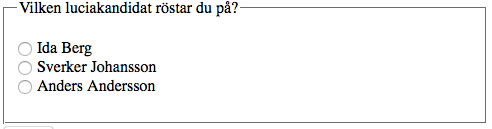Textfält/textområde
Infoga > Formulär > Text/Textområde
De båda objekten liknar varandra, men textområde ger en större ruta att skriva i.
För att besökaren ska förstå vad hen ska skriva kan vi antingen skriva en etikett före textfätet, i Place Holder eller med taggen <label>.
<p>Förnamn: <input name="fornamn" type="text" id="fornamn"></p>
Förnamn:
<input name="fornamn" type="text" id="fornamn" placeholder="Förnamn">
<p><label for="problembeskrivning">Beskriv problemet:</label><br>
<textarea name="problembeskrivning" cols="40" rows="3" id="problembeskrivning"></textarea></p>
Kryssruta/kryssrutegrupp
Besökaren väljer själv hur många kryssrutorm som bockas för.
Infoga > Formulär > Kryssruta/Kryssrutegrupp
<input type="checkbox" name="villkoren_godkanns" id="villkoren_godkanns">
<label for="villkoren_godkanns">Jag godkänner villkoren.</label>
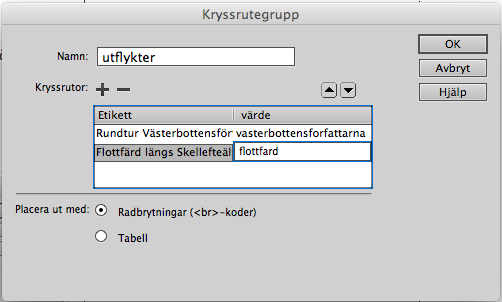
<p>Jag vill boka följande utflykter:</p>
<label>
<input type="checkbox" name="utflykter" value="vasterbottensforfattarna" id="utflykter_vasterbottensforfattarna">
Rundtur Västerbottensförfattarna</label>
<br>
<label>
<input type="checkbox" name="utflykter" value="flottfard" id="utflykter_flottfard">
Flottfärd längs Skellefteälven</label></p>
Jag vill boka följande utflykter:
Alternativknappar
Kallas även radioknappar. Det som skiljer dem från kryssrutor är dels utseendet och dels att man bara väljer ett av alternativen när det handlar om alternativknappar. Med kryssrutor kan man välja flera. Alternativknapparna i en grupp ska ha samma värde vid name för att besökaren bara ska kunna välja en av dem, men id ska vara unikt.
Infoga > Formulär > Alternativknapp/Grupp med alternativknappar
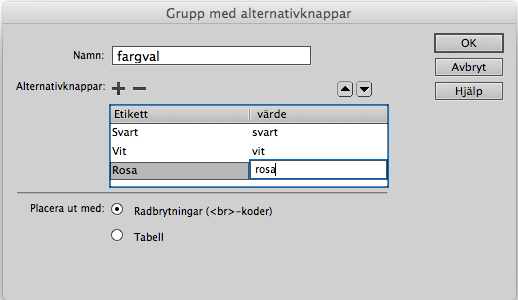
<label><input name="fargval" type="radio" id="fargval_svart" value="svart" checked="checked">
Svart</label>
<br>
<label><input type="radio" name="fargval" value="vit" id="fargval_vit">
Vit</label>
<br>
<label><input type="radio" name="fargval" value="rosa" id="fargval_rosa">
Rosa</label>